Jira 설치하기
페이지 정보
작성자 yunbin 작성일 24-01-14 13:25 조회 1,915 댓글 2본문
Jira 설치하기
Jira란
JIRA Core:
기본 기능: JIRA Core는 기본적인 이슈 및 작업 관리 기능을 제공합니다. 사용자는 이슈를 생성, 추적 및 관리할 수 있습니다.
사용 사례: 일반적인 프로젝트 관리, 작업 추적, 업무 흐름 관리 등에 사용됩니다.
사용자 인터페이스: 간단한 대시보드, 이슈 리스트, 보고서 등의 기본적인 UI를 제공합니다.
JIRA Software:
기본 기능: JIRA Software는 JIRA Core의 모든 기능에 더하여, Agile (Scrum 및 Kanban) 프로젝트 관리에 필요한 도구를 추가로 제공합니다.
사용 사례: 소프트웨어 개발 팀이 소프트웨어 개발 프로젝트를 관리하고 추적하기 위해 사용합니다.
사용자 인터페이스: 스프린트, 백로그, 보드, 버니 다운 차트 등 Agile 프로젝트 관리에 필요한 추가 UI를 제공합니다.
JIRA Service Desk:
기본 기능: JIRA Service Desk는 IT 서비스 데스크 및 고객 지원 팀을 위한 특화된 도구와 기능을 제공합니다.
사용 사례: IT 지원 요청, 고객 서비스 요청, 사내 IT 서비스 관리 (ITSM) 등에 사용됩니다.
사용자 인터페이스: 서비스 요청 포털, SLA (Service Level Agreement) 추적, 지식베이스 통합 등의 특화된 UI 및 기능을 제공합니다.
JIRA Software:
목적: 소프트웨어 개발 프로젝트 관리와 추적.
특징: Agile (Scrum 및 Kanban) 메서드를 지원하며, 스프린트, 백로그, 사용자 스토리, 에픽 등의 개념을 관리할 수 있습니다. 소프트웨어 개발 팀은 이 제품을 주로 사용하여 개발 작업의 상태와 진행 상황을 추적합니다.
JIRA Service Desk:
목적: IT 지원 및 고객 서비스 요청의 관리와 추적.
특징: 고객 및 직원들이 IT 지원 요청을 할 수 있는 포털을 제공하며, SLA (Service Level Agreement) 기반으로 작업의 우선 순위 및 상태를 관리합니다. IT 지원 팀이나 고객 서비스 팀은 이 제품을 사용하여 요청을 처리하고 추적합니다.
Confluence:
목적: 문서 관리와 팀 협업.
특징: Confluence는 JIRA 제품군과 밀접하게 통합되는 위키 및 협업 도구입니다. IT 팀은 Confluence를 사용하여 문서화, 지식 공유, 팀 노트, 미팅 기록 등을 관리합니다.
Bitbucket (또는 JIRA Bitbucket Integration):
목적: 소스 코드 관리 및 리뷰.
특징: Bitbucket은 Atlassian에서 제공하는 Git 기반의 코드 호스팅 서비스입니다. JIRA와 통합되어 이슈 추적과 코드 변경 사항을 연동하여 보여줍니다.
JIRA Core:
목적: 일반적인 프로젝트 관리와 업무 추적.
특징: JIRA Software나 JIRA Service Desk와 비교하여 특정한 업계나 역할에 특화된 기능은 덜하지만, 기본적인 프로젝트 관리 기능을 제공합니다.
이중 JIRA Software를 구축 예정
구축 방식이 몇 가지 방식이 있지만 Jira 엔지니어에게 문의 결과 관리가 편리하고 설치가 복잡하지 않는 Bin 파일을 사용하여 설치를 진행합니다.
설치
우선 Jira 공식 사이트에서 데이터 센터 (30일 무료 라이선스를 발급받아야 합니다.)
이후 설치 파일을 다운로드해 진행
# openjdk 11 설치
sudo apt install openjdk-11-jdk
# 권한 추가
chmod a+x atlassian-jira-software-X.X.X-x64.bin
chmod a+x atlassian-jira-software-9.11.2-x64.bin
# 실행
sudo ./atlassian-jira-software-9.11.2-x64.bin
This will install Jira Software 9.11.2 on your computer.
OK [o, Enter], Cancel [c]
O
Please choose one of the following:
Express Install (use default settings) [1], Custom Install (recommended for advanced users) [2, Enter], Upgrade an existing Jira installation [3]
1
Install [i, Enter], Exit [e]
i
Would you like Setup to overwrite it?
Yes [y], Yes to All [ya], No [n], No to All [na]
y
Installation of Jira Software 9.11.2 is complete
Start Jira Software 9.11.2 now?
Yes [y, Enter], No [n]
y
설치 완료
IP:8080 접속
set it up for me
단일
i'll set it up myself
클러스터
이후 IP 기준 생성된 라이선스를 입력
User 생성
이후에 Jira가 설치된 환경으로 접속하여
systemctl start jira.service
이후 프로젝트를 생성해서 사용하시면 되겠습니다.
Jira란
JIRA Core:
기본 기능: JIRA Core는 기본적인 이슈 및 작업 관리 기능을 제공합니다. 사용자는 이슈를 생성, 추적 및 관리할 수 있습니다.
사용 사례: 일반적인 프로젝트 관리, 작업 추적, 업무 흐름 관리 등에 사용됩니다.
사용자 인터페이스: 간단한 대시보드, 이슈 리스트, 보고서 등의 기본적인 UI를 제공합니다.
JIRA Software:
기본 기능: JIRA Software는 JIRA Core의 모든 기능에 더하여, Agile (Scrum 및 Kanban) 프로젝트 관리에 필요한 도구를 추가로 제공합니다.
사용 사례: 소프트웨어 개발 팀이 소프트웨어 개발 프로젝트를 관리하고 추적하기 위해 사용합니다.
사용자 인터페이스: 스프린트, 백로그, 보드, 버니 다운 차트 등 Agile 프로젝트 관리에 필요한 추가 UI를 제공합니다.
JIRA Service Desk:
기본 기능: JIRA Service Desk는 IT 서비스 데스크 및 고객 지원 팀을 위한 특화된 도구와 기능을 제공합니다.
사용 사례: IT 지원 요청, 고객 서비스 요청, 사내 IT 서비스 관리 (ITSM) 등에 사용됩니다.
사용자 인터페이스: 서비스 요청 포털, SLA (Service Level Agreement) 추적, 지식베이스 통합 등의 특화된 UI 및 기능을 제공합니다.
JIRA Software:
목적: 소프트웨어 개발 프로젝트 관리와 추적.
특징: Agile (Scrum 및 Kanban) 메서드를 지원하며, 스프린트, 백로그, 사용자 스토리, 에픽 등의 개념을 관리할 수 있습니다. 소프트웨어 개발 팀은 이 제품을 주로 사용하여 개발 작업의 상태와 진행 상황을 추적합니다.
JIRA Service Desk:
목적: IT 지원 및 고객 서비스 요청의 관리와 추적.
특징: 고객 및 직원들이 IT 지원 요청을 할 수 있는 포털을 제공하며, SLA (Service Level Agreement) 기반으로 작업의 우선 순위 및 상태를 관리합니다. IT 지원 팀이나 고객 서비스 팀은 이 제품을 사용하여 요청을 처리하고 추적합니다.
Confluence:
목적: 문서 관리와 팀 협업.
특징: Confluence는 JIRA 제품군과 밀접하게 통합되는 위키 및 협업 도구입니다. IT 팀은 Confluence를 사용하여 문서화, 지식 공유, 팀 노트, 미팅 기록 등을 관리합니다.
Bitbucket (또는 JIRA Bitbucket Integration):
목적: 소스 코드 관리 및 리뷰.
특징: Bitbucket은 Atlassian에서 제공하는 Git 기반의 코드 호스팅 서비스입니다. JIRA와 통합되어 이슈 추적과 코드 변경 사항을 연동하여 보여줍니다.
JIRA Core:
목적: 일반적인 프로젝트 관리와 업무 추적.
특징: JIRA Software나 JIRA Service Desk와 비교하여 특정한 업계나 역할에 특화된 기능은 덜하지만, 기본적인 프로젝트 관리 기능을 제공합니다.
이중 JIRA Software를 구축 예정
구축 방식이 몇 가지 방식이 있지만 Jira 엔지니어에게 문의 결과 관리가 편리하고 설치가 복잡하지 않는 Bin 파일을 사용하여 설치를 진행합니다.
설치
우선 Jira 공식 사이트에서 데이터 센터 (30일 무료 라이선스를 발급받아야 합니다.)
이후 설치 파일을 다운로드해 진행
# openjdk 11 설치
sudo apt install openjdk-11-jdk
# 권한 추가
chmod a+x atlassian-jira-software-X.X.X-x64.bin
chmod a+x atlassian-jira-software-9.11.2-x64.bin
# 실행
sudo ./atlassian-jira-software-9.11.2-x64.bin
This will install Jira Software 9.11.2 on your computer.
OK [o, Enter], Cancel [c]
O
Please choose one of the following:
Express Install (use default settings) [1], Custom Install (recommended for advanced users) [2, Enter], Upgrade an existing Jira installation [3]
1
Install [i, Enter], Exit [e]
i
Would you like Setup to overwrite it?
Yes [y], Yes to All [ya], No [n], No to All [na]
y
Installation of Jira Software 9.11.2 is complete
Start Jira Software 9.11.2 now?
Yes [y, Enter], No [n]
y
설치 완료
IP:8080 접속
set it up for me
단일
i'll set it up myself
클러스터
이후 IP 기준 생성된 라이선스를 입력
User 생성
이후에 Jira가 설치된 환경으로 접속하여
systemctl start jira.service
이후 프로젝트를 생성해서 사용하시면 되겠습니다.
댓글목록 2
pleasantly님의 댓글
pleasantly 작성일<스팸으로 인한 삭제>
pleasantly님의 댓글
pleasantly 작성일<스팸으로 인한 삭제>